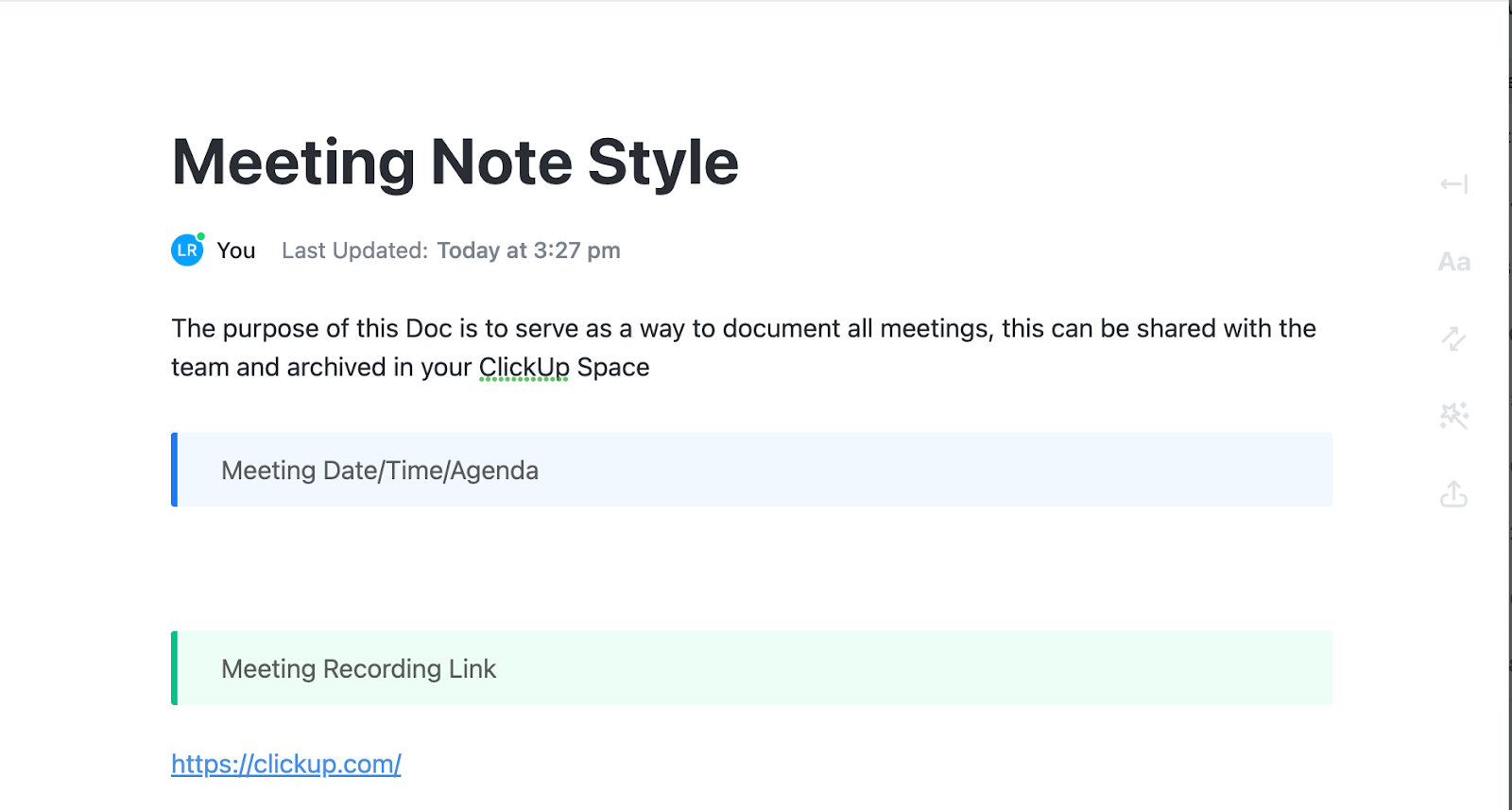거의 모든 업계의 전문가들은 Microsoft Teams의 가치를 알고 있습니다. 이 솔루션은 업무 공간에서의 커뮤니케이션을 쉽게 만들어줍니다. 소규모 비즈니스와 대기업 모두에 적합하기 때문에 다양한 가격 구조를 제공합니다.
그러나 이러한 플랜은 어떻게 비교될까요? 가격에 비해 기능이 충분한가요? 더 나은 Microsoft Teams 대안이 있을까요? 자세히 살펴보겠습니다.
Microsoft Teams와 ClickUp의 빠른 비교
| 기능 | Microsoft Teams | ClickUp |
|---|---|---|
| 목적 | 통신 중심 | 올인원 업무 관리 |
| 작업 관리 | 애드온(Planner, MS Project)이 필요합니다 | 리스트, 보드, 간트 등이 기본으로 포함되어 있습니다. |
| 문서 | OneNote/Word를 통해 한도 제한이 있습니다 | AI, 실시간 편집, 작업 연결이 가능한 기본 문서 |
| 회의 | 채팅 및 비디오, Copilot 추가 기능 | 내장된 회의 도구, AI 노트 필기, 비동기식 Clip |
| 시각적 협업 | 별도의 화이트보드 앱 | 작업에 연결된 기본 제공 화이트보드 |
| 자동화 | Power Automate를 통해 (복잡한) | 사용하기 쉬운 자동화 기능이 기본 제공 |
| 통합 기능 | Microsoft 앱으로 강력한 성능을 발휘하세요 | teams, Zoom, Slack을 포함한 1000개 이상의 통합 |
| 요금제 | 모든 기능을 사용하기 위해 필요한 애드온 | 팀의 요구 사항에 따라 확장할 수 있도록 설계된 유연한 플랜 |
Microsoft Teams란 무엇입니까?
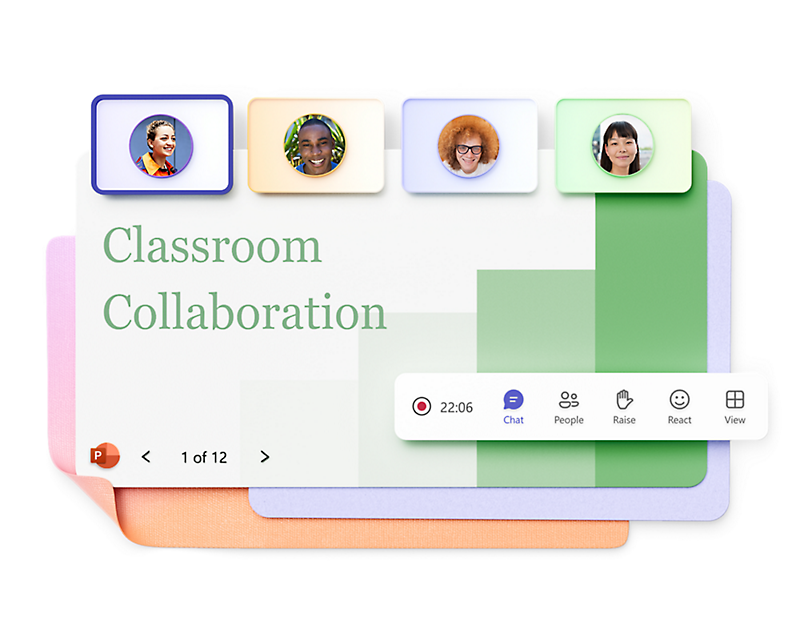
Microsoft Teams를 디지털 사무실 공간으로 생각해보세요. 채팅, 비디오 회의, 파일 공유, 앱 통합 등 팀 커뮤니케이션 도구가 모두 하나로 통합되어 있습니다.
중요한 업데이트를 강조 표시하고, 대화에서 파일을 공유하고, 집중적인 팀 채널로 토론을 분할할 수 있습니다. 이 파일 공유 소프트웨어는 채팅에서 SharePoint 및 OneDrive로 문서를 자동으로 저장하여 모든 것을 정리정돈합니다.
Microsoft Teams에는 원격 회의를 보다 인간적으로 만들 수 있는 오디오 및 영상 통화 시스템이 내장되어 있습니다. AI 기반 소음 제거 기능을 사용하여 배경 소음을 차단하고 선명한 대화를 즐길 수 있습니다.
회의를 예약한 후에는 Teams 달력에서 회의를 추적하고 Outlook과 동기화할 수 있습니다. AI 기반 Microsoft Copilot을 사용하면 채팅에서 회의를 요약하고, 작업 항목을 생성하고, 응답 초안을 작성할 수 있습니다.
여러 도구를 사용하는 경우 Microsoft Teams는 Word 및 Excel과 같은 다른 Microsoft 앱과 타사 도구와 통합됩니다.
📚 관련 읽기: Microsoft Teams 해킹, 팁 및 트릭
Microsoft Teams 가격 플랜
Microsoft Teams의 가격 구조는 약간 복잡할 수 있습니다. 하지만 걱정하지 마세요. 각 계층이 제공하는 내용을 정확하게 알려드리고, 현명한 예산 결정을 내릴 수 있도록 도와드리겠습니다. 다음은 각 MS 가격 플랜의 개요로, 필요에 맞는 기능을 갖춘 플랜을 선택할 수 있습니다.
Free Plan
Microsoft Teams 무료 플랜은 기본 요구 사항이 있는 소규모 팀 및 개인 프로젝트에 적합합니다.
주요 기능
- 최대 100명의 참가자와 회의 진행
- 최대 30시간 동안 무제한 일대일 통화를 진행하세요
- 최대 60분 동안 진행되는 그룹 회의에 참여하세요
- 파일 공유 및 기본 제공 검색 도구 사용
한도
- 사용자당 5GB의 클라우드 스토리지만 제공됩니다
- 그룹 회의는 60분 후에 종료됩니다
- 비즈니스 이메일 주소가 없습니다
- 제한된 Microsoft 365 앱 통합
대상 고객 이 플랜은 복잡한 요구 사항이 없는 기본적인 협업에 적합합니다.
Microsoft Teams Essentials 플랜
이 플랜은 Teams와 인기 있는 Microsoft Office 앱의 웹 버전을 결합한 것입니다.
주요 기능
- 최대 300명의 참가자와 함께 최대 30시간 동안 그룹 회의를 주최하세요
- 1인당 10GB의 파일을 저장할 수 있습니다
- 회의록에 액세스하고 회의 녹음
- 영어 실시간 자막을 활성화하세요
한도
- 고급 사용자 제어 기능 없음
- 누락된 데스크톱 Office 앱
- 제한된 보고 옵션
- Microsoft 365 Copilot은 애드온으로 사용할 수 있습니다
요금
- 사용자당 월 4달러
대상 고객 이 플랜은 온라인 회의 도구가 필요하지만 전체 Microsoft 365 패키지는 필요하지 않은 소규모 비즈니스 및 신생 기업에 유용합니다.
Microsoft 365 Business Basic 플랜
이 플랜은 Teams와 인기 있는 Office 앱의 웹 버전을 결합한 것입니다.
주요 기능
- 맞춤형 비즈니스 이메일 설정
- 1인당 1TB의 저장소 확보
- 최대 300명의 사용자 관리
- 모든 Microsoft Teams 회의 기능 사용
- 1개월 무료 체험판 사용 가능
한도
- 누락된 비디오 편집 도구
- 공유 작업 공간 없음
- 온라인 및 휴대폰에서 사용할 수 있는 Office 앱이 제한되어 있습니다
- Microsoft 365 Copilot은 애드온으로 제공됩니다
요금
- 사용자당 월 6달러
대상 고객: 이 플랜은 온라인 회의 도구와 기본 Office 앱이 필요한 중소기업에 적합합니다.
Microsoft 365 Business Standard 플랜
모든 기능과 고급 도구가 필요한 팀은 이 플랜을 고려하시기 바랍니다.
주요 기능
- 등록 및 보고 기능이 포함된 웨비나 실행
- 협업 작업 공간에서 팀워크를 위해 Microsoft Loop를 사용하세요
- Clipchamp로 비디오 편집하기
- 고급 보안 도구
- 1개월 무료 체험판 이용 가능
한도
- 다른 플랜에 비해 월 사용료가 높음
- 학습 곡선이 포함되어 있습니다
- 일부 도구는 사용되지 않을 수 있습니다
- Microsoft 365 Copilot은 애드온으로 사용할 수 있습니다
요금
- 월 12.50달러/사용자당
대상: Office 앱을 많이 사용하고 고급 보안이 필요한 중대형 비즈니스에 이 솔루션이 적합합니다.
Microsoft Teams 가격의 장단점
Microsoft Teams에는 여러 가지 가격 플랜이 있지만, 그 비용이 귀하의 요구에 적합한가요? 가격 전략의 장단점을 살펴보겠습니다.
👍 Microsoft Teams 가격의 장점
Microsoft Teams 플랜은 매력적인 이점을 제공하여 매력적인 선택입니다. 다음을 수행할 수 있습니다.
- 무료 플랜으로 시작하여 잠재력을 평가해보세요
- Microsoft 365 Business Basic 또는 Microsoft 365 Business Standard 플랜을 선택하면 OneDrive, Outlook, Office와 같은 Microsoft 365 앱을 사용할 수 있습니다
- Business Basic 및 Standard 플랜에서 1TB의 클라우드 스토리지를 이용하세요. 문서와 미디어를 저장할 수 있는 충분한 공간이 제공됩니다
- 무제한 그룹 회의를 주최하고 하루 종일 진행되는 워크숍 또는 교육 세션을 구성하세요
- 민감한 커뮤니케이션을 보호하기 위한 고급 보안 및 액세스 제어와 같은 Business Premium 기능을 즐기세요
👎 Microsoft Teams 가격의 단점
안타깝게도 MS Teams는 비용 구조 면에서 몇 가지 단점이 있습니다.
- Microsoft 365 Business Basic과 Microsoft 365 Business Standard 플랜에는 상당한 가격 차이가 있습니다
- Microsoft Teams 무료 버전에서는 그룹 통화는 최대 60분, 참가자는 100명으로 제한됩니다. 이로 인해 일반 사용자는 Microsoft Teams의 핵심 통화 기능을 사용할 수 없습니다
- 웨비나 호스팅 및 비디오 편집과 같은 기능은 더 비싼 Business Standard 또는 Microsoft Teams Premium 구독이 필요합니다
- Microsoft 365 Copilot은 기본 플랜 가격 이외에 추가 비용이 필요합니다
- 다양한 옵션과 도구가 많을수록 비용이 높아지고, 이를 익히는 데 더 많은 시간이 소요됩니다
🤓 알고 계셨나요? Microsoft Teams는 원래 Slack에 대응하기 위해 개발되었으며, 2016년 Microsoft의 Slack 인수 제안이 무산된 지 몇 달 만에 개발되었습니다.
Microsoft Teams의 대안을 고려해야 하는 이유는 무엇일까요?
Teams는 Microsoft 제품과 원활하게 통합되지만, Microsoft가 아닌 다른 도구와 연결하는 것은 어려울 수 있습니다. 이로 인해 성장에 한도가 생길 수 있습니다.
Microsoft Teams의 대안을 고려해야 하는 4가지 주요 이유는 다음과 같습니다.
1. 다단계 요금 구조
Microsoft Teams 가격 플랜은 무료에서 Microsoft 365 Business Standard와 같은 프리미엄 유료 플랜까지 다양합니다. 그러나 일부 사용자는 필요한 기능이 더 높은 등급의 플랜에서만 제공되어 비용이 너무 많이 들 수 있습니다.
조직에서 모든 번들 서비스를 필요로 하지 않는 경우에도 사용하지 않는 서비스에 대한 비용을 추가로 지불해야 합니다.
2. 사용자 인터페이스 문제
Microsoft Teams의 인터페이스에는 많은 기능이 포함되어 있어, 특히 생태계를 처음 사용하는 사용자에게는 부담스러울 수 있습니다. 기존 구조가 없기 때문에 설정에 많은 시간이 소요될 수 있습니다.
채널을 만들고, 이름을 정하고, 관련 팀에 채널을 연결하는 작업을 처음부터 수행해야 합니다. 이러한 채널의 복사본을 만드는 작업도 수동으로 수행해야 합니다.
3. 작업 관리 제한 사항
MS Project( Microsoft Teams 프로젝트 관리 소프트웨어 제품)는 작업 관리 통합 시스템입니다. 그러나 프로젝트 관리에 MS Teams를 사용하려면 별도의 라이선스를 구매해야 합니다.
이는 소규모 팀이나 예산이 제한된 팀에게는 어려움이 될 수 있습니다. 또한 학습 곡선이 가파르며, 작업 요구 사항을 충족하기 위해 여러 응용 프로그램을 배워야 합니다.
4. 확장 및 성장 장애물
MS Teams는 개인 채널을 30개로 제한합니다. 사용자 관리의 경우, 최대 250명의 회원이 허용되며, 팀당 표준 채널 한도는 200개입니다.
처음에는 많은 비용으로 보일 수 있지만, 각 클라이언트 프로젝트에 별도의 채널이 필요한 컨설팅 회사를 생각해보세요. 예상보다 빨리 한도에 도달할 수도 있습니다.
👀 알고 계십니까? 67%의 비즈니스가 COVID-19 대유행 이후 새로운 협업 도구를 구현했습니다.
ClickUp: Microsoft Teams의 종합적인 대안
직원이 앱을 토글하는 횟수 1,200회/일 —주당 약 4시간의 주의력 재설정 시간.
서로 연결되지 않은 여러 도구에 흩어져 있는 프로젝트, 지식 및 커뮤니케이션은 업무 속도를 저하시킬 수 있습니다. 실제로 여러 도구를 사용하는 팀은 업무에 대한 부담감 외에도 조정 부족, 오해, 신뢰 문제 등 더 큰 협업 문제를 겪는 경우가 많습니다.
ClickUp은 이러한 문제를 빠르고 쉽게 해결할 수 있습니다. ClickUp은 작업 관리, 프로젝트 관리, 채팅, 문서, 화이트보드, 회의 및 자동화를 단일 플랫폼에 결합한 솔루션입니다. 즉, 커뮤니케이션, 문서화 및 작업 추적을 위해 여러 도구를 전환할 필요가 없으며 모든 것이 중앙 집중화됩니다.
- 자동화 및 통합: 반복적인 작업을 자동화하고 필요에 따라 Microsoft Teams와 같은 도구와 통합하세요
- 작업 및 프로젝트 관리: 작업 할당, 우선순위 설정, 진행 상황 추적, 워크플로우 관리
- 채팅 및 커뮤니케이션: Teams 채널과 유사한 실시간 팀 커뮤니케이션을 위한 기본 제공 채팅 기능.
- 문서 및 지식 관리: 작업 공간에서 문서를 만들고, 공유하고, 공동 작업할 수 있습니다.
- 화이트보드: 브레인스토밍 및 플랜을 위한 시각적 협업.
- 회의 및 클립: 회의를 예약하고, 비동기 비디오 메시지를 녹화하고, AI를 사용하여 회의 노트 및 트랜스크립션을 작성하세요.
Microsoft Teams 대신 ClickUp을 선택해야 하는 이유는 무엇일까요?
마감일이 한 시간 남았다고 상상해보세요. 작업은 한 앱에, 채팅은 다른 앱에, 최신 프로젝트 타임라인은 이메일 스레드에 묻혀 있습니다. ClickUp을 사용하면 작업, 문서 및 타임라인을 한 화면에서 연결하고, 업데이트를 찾고, 프로젝트를 제 시간에 제출할 수 있습니다.
Microsoft Teams는 주로 커뮤니케이션에 중점을 두는 반면, ClickUp은 모든 운영을 한 곳에서 통합합니다. 더 심층적인 프로젝트 및 작업 관리, 내장 문서, 더욱 강력한 워크플로우 자동화 기능을 제공합니다. 아직 Teams를 포기할 준비가 되지 않았다면, 전환할 필요 없이 ClickUp Microsoft Teams 통합을 사용할 수도 있습니다.
MS Teams를 비즈니스 메시징 앱으로 사용하는 팀의 경우, ClickUp은 프로젝트 업데이트, 작업 및 토론을 한 곳에서 처리하므로 정보가 분산되지 않고 체계적인 팀워크를 구현할 수 있습니다.
ClickUp에 Microsoft Teams를 통합하면 다음과 같은 이점이 있습니다.
- Teams 채팅에서 ClickUp 작업의 링크를 공유하면 팀원이 앱을 전환하지 않고도 작업 상태, 우선순위 및 마감일을 즉시 확인할 수 있습니다
- 작업 만들기 명령어를 사용하여 빠른 토론을 실행 가능한 작업으로 전환하세요
- Teams에서 새로운 댓글, 상태 변경 및 파일 업로드에 대한 자동 알림을 받으세요
주요 기능
1. 원활한 커뮤니케이션을 위한 실시간 채팅
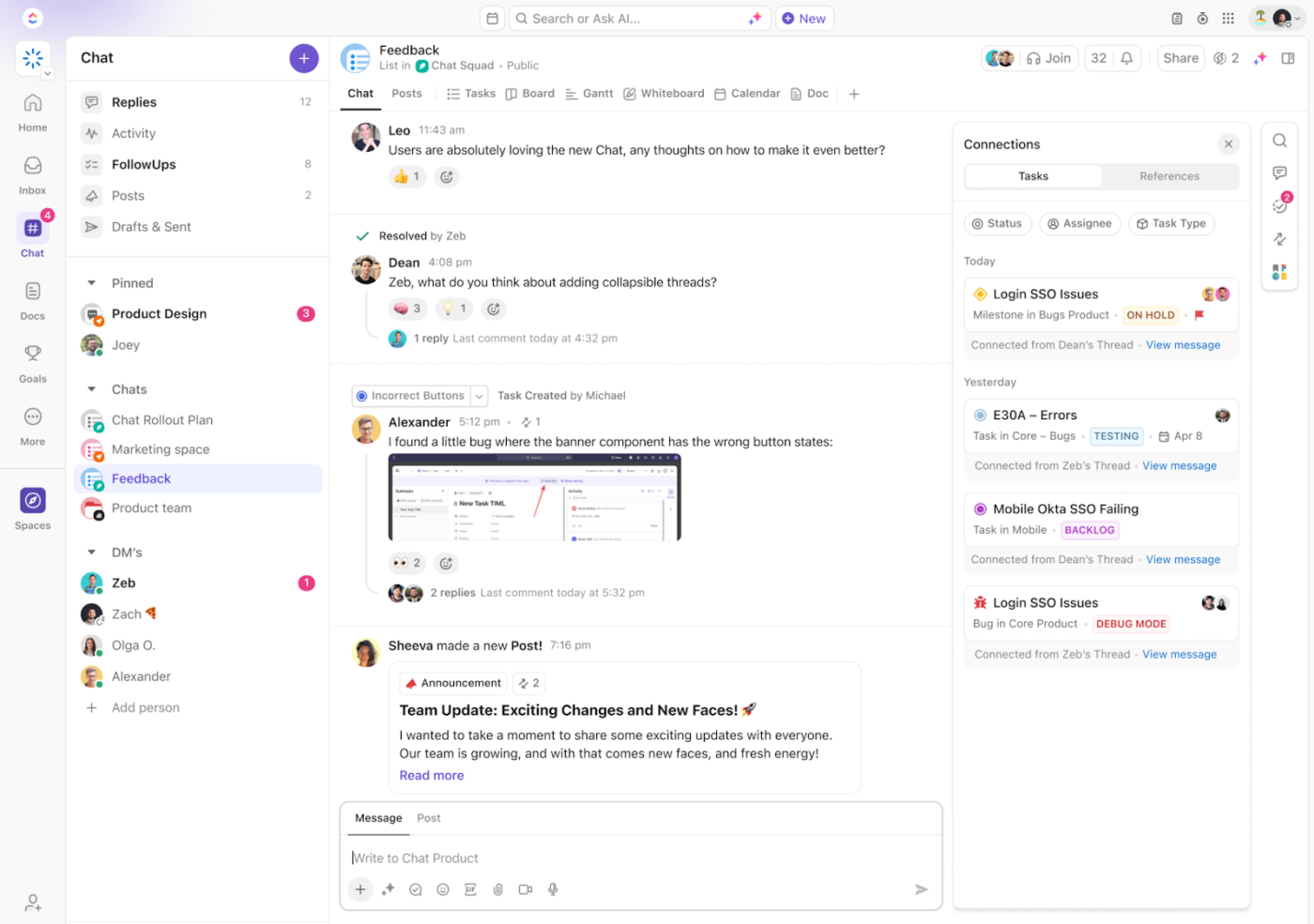
ClickUp 채팅은 대화를 작업, 프로젝트 및 문서에 연결하여 브레인스토밍을 진행할 수 있게 해줍니다.
주로 토론에 중점을 둔 MS Teams와 달리 ClickUp은 각 채팅에 컨텍스트를 첨부하여 대화를 작업 항목으로 쉽게 전환하고 효과적인 커뮤니케이션 전략을 개발할 수 있습니다.
ClickUp 채팅이 뛰어난 이유:
- 한 번의 클릭으로 메시지를 작업으로 변환하여 중요한 논의가 실제 결과로 이어지도록 하세요
- 모든 채팅을 관련 작업, 문서 및 업데이트에 자동으로 연결하여 정보 손실을 방지하세요
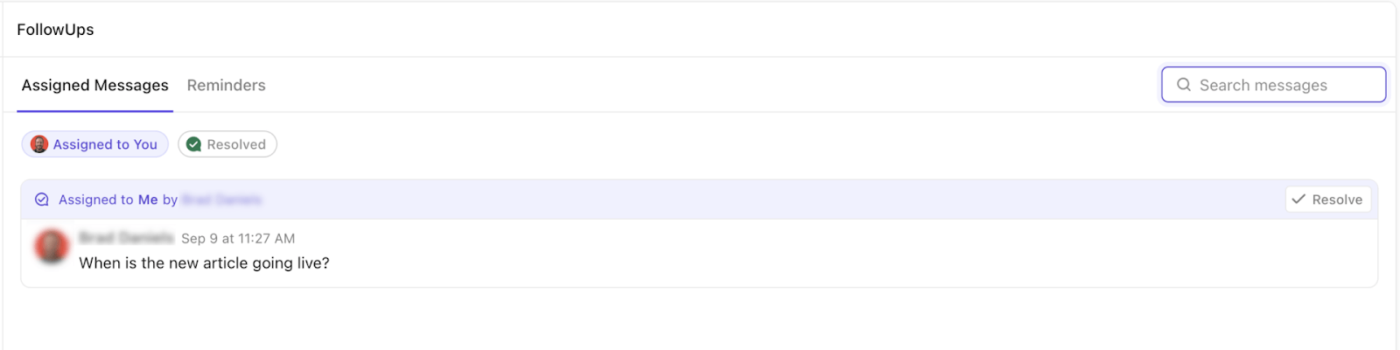
- ClickUp AI를 사용하여 답변을 제안하고, 채팅 스레드를 요약하고, 작업을 생성 및 할당하여 팀을 체계적으로 관리하세요
- 메시지를 특정 작업 및 프로젝트에 첨부하여 토론을 관련성 있고 체계적으로 유지하세요
- 팀, 프로젝트 또는 주제별로 대화를 구성하여 명확성을 극대화할 수 있는 전용 스페이스를 만드세요
2. 화이트보드를 통한 시각적 협업
MS Teams는 Microsoft 화이트보드를 외부 도구로 제공하지만, ClickUp에는 기본 솔루션이 있습니다. 사용자는 ClickUp 화이트보드를 사용하여 브레인스토밍을 하고 플랜을 세울 수 있습니다. 팀이 아이디어, 워크플로우 및 전략을 실시간으로 지도에 표시하는 데 도움이 됩니다.
화이트보드에서 직접 작업을 연결하고 동일한 인터페이스에서 아이디어를 실행 가능한 작업으로 변환할 수 있습니다.
또한 화이트보드는 ClickUp 채팅 및 ClickUp 프로젝트 관리와 통합되어 있습니다. 이 도구의 동적인 특성은 작업 공간 전체에서 작업을 시각적으로 연결하여 커뮤니케이션을 개선하고, 팀이 한 곳에서 브레인스토밍과 협업을 진행할 수 있는 기회를 제공합니다.
3. ClickUp으로 회의 관리하기
ClickUp Meetings는 노트, 작업 항목 및 후속 조치를 저장할 수 있는 중앙 저장소를 제공하여 업무를 체계적으로 정리하고 책임을 다할 수 있도록 도와줍니다. ClickUp AI Notetaker는 회의를 자동으로 기록하고, 핵심 사항을 요약하며, 실행 가능한 회의 노트를 생성하여 팀의 시간을 절약하고 중요한 사항을 놓치지 않도록 해줍니다.
효과적인 회의를 주최하는 방법은 다음과 같습니다.
- 고급 서식 옵션을 사용하여 키 포인트를 강조하고, 아이디어를 구조화하고, 직관적인 에디터에서 회의 인사이트를 정리하세요
- 회의 댓글을 할당 가능한 작업으로 변환하여 기록을 유지하고 모든 사람이 마감일에 대해 동일한 정보를 공유할 수 있도록 하세요
- 회의 아젠다를 체크리스트로 만들고, 논의된 주제를 체크하여 누락되는 사항이 없도록 하세요
- 주간, 월간 또는 프로젝트 기반 회의에 대한 반복 작업을 설정하고 아젠다를 미리 계획하여 시간을 절약하세요
- 슬래시 명령어를 사용하여 노트 형식 지정, 작업 할당, 회의 문서 업데이트 등 즉각적인 조치를 취하세요
📮ClickUp 인사이트: 37%의 직원은 작업 항목을 추적하기 위해 후속 노트나 회의록을 보냅니다. 하지만 36%는 여전히 다른 단편적인 방법에 의존하고 있습니다. 결정을 캡처하기 위한 통합 시스템이 없으면, 필요한 핵심 인사이트가 채팅, 이메일 또는 스프레드시트에 묻혀 버릴 수 있습니다. ClickUp을 사용하면 모든 작업, 채팅 및 문서에서 대화를 실행 가능한 작업으로 즉시 전환할 수 있으므로, 중요한 사항을 놓치는 일이 없습니다.
4. 한 곳에서 문서를 관리하고 작업을 보기
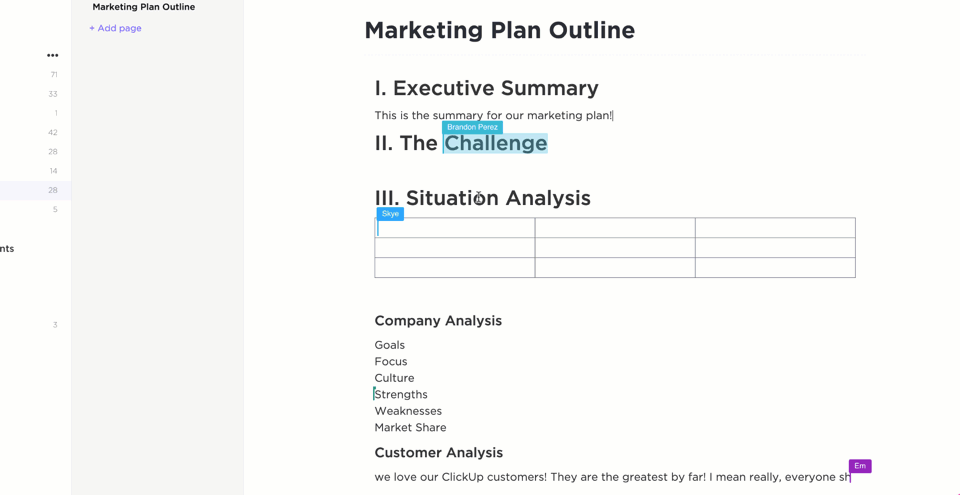
Teams는 ClickUp에서 작업을 관리하기 위해 여러 도구를 전환할 필요가 없습니다. 채팅에서 작업을 만들고 할당하고, 관련 토론에 연결하고, ClickUp 문서에서 팀 회원들과 협업할 수 있습니다.
팀 회원은 입력 표시, 댓글, 수정 추적 등의 기능을 사용하여 문서에서 실시간으로 함께 작업할 수 있습니다. ClickUp Docs에는 콘텐츠 작성, 요약 및 번역에 도움이 되는 ClickUp AI도 함께 제공됩니다.
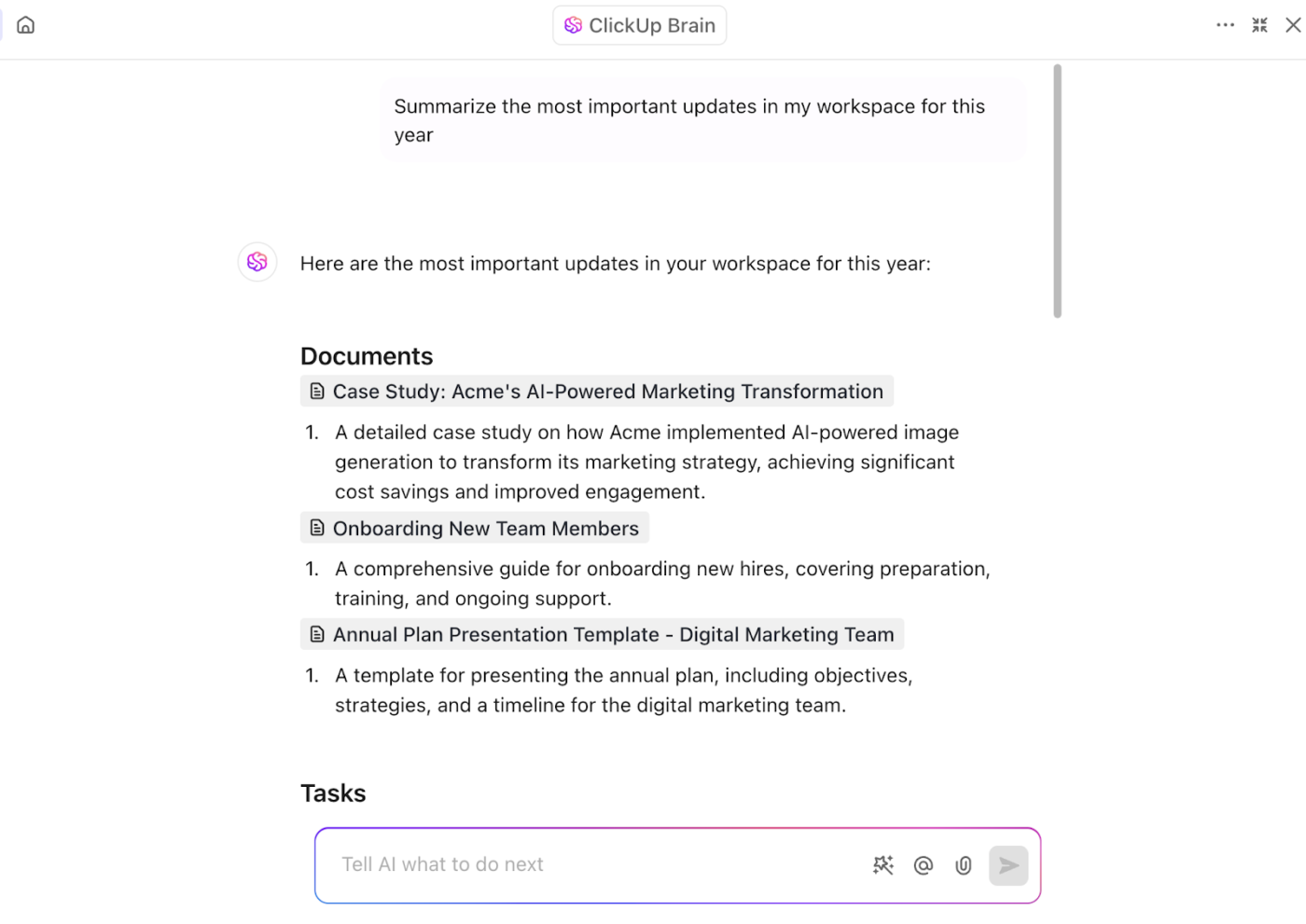
작업을 보고 작업을 관리하려면 ClickUp의 달력을 사용할 수 있습니다.
ClickUp 달력은 일정 충돌을 발견하고, 프로젝트 진행 상황을 추적하며, 생태계 내에서 타임라인을 조정합니다. Microsoft Teams의 기본 달력 통합과 달리 ClickUp의 달력은 더 직관적이고 작업 중심의 일정을 제공합니다.
개인, 팀 및 외부 캘린더(Google, Outlook, Apple)를 하나의 보기에 오버레이하여 모든 약속을 한 곳에서 볼 수 있습니다. 이를 통해 사용자 지정 색상 코드 보기를 사용하여 진행 중, 기한이 지난 또는 완료된 작업을 즉시 확인할 수 있습니다.
5. ClickUp Clips를 사용한 비동기식 비디오 메시지
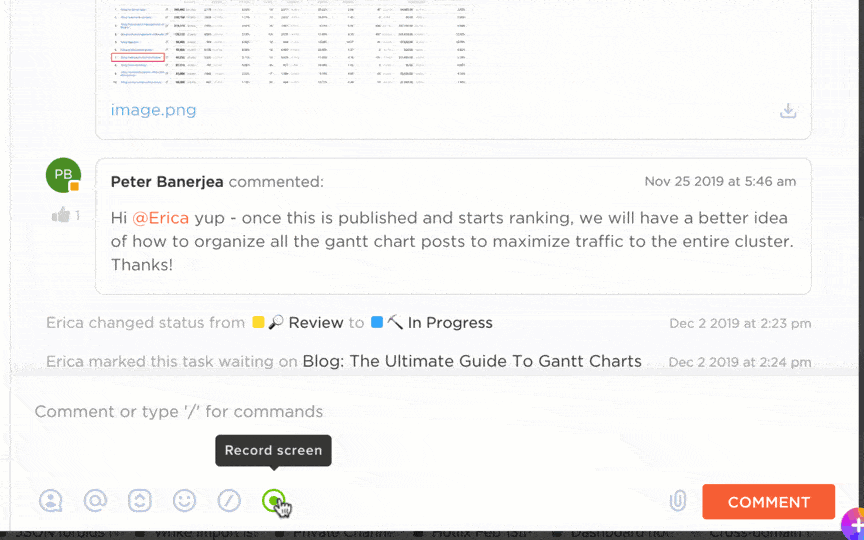
비디오 커뮤니케이션에 의존하는 팀에게 ClickUp Clips는 일상적인 회의에서 벗어날 수 있는 휴식 시간과도 같습니다.
이 기능을 사용하면 가상 회의 에티켓을 유지하는 것에 대해 걱정할 필요가 없습니다. ClickUp Clips를 사용하여 튜토리얼이나 지침을 녹화하고, 나중에 참고할 수 있도록 중요한 토론 내용을 라이브러리로 만들어 보세요.
또한 읽기: 워터마크가 없는 무료 스크린 레코더 도구
6. 맥락에 맞는 피드백을 위한 협업
문제가 발생한 경우, 별도의 이메일을 보내거나 다른 채팅에서 동료에게 메시지를 보내는 대신 ClickUp Assign Comments를 사용하여 그들에게 쿼리를 전달할 수 있습니다.
또한 ClickUp 통합은 모든 대화와 프로젝트 관련 토론을 중앙 집중화하여 업무를 체계적으로 정리할 수 있도록 도와줍니다.
예를 들어, ClickUp Zoom 통합을 사용하면 ClickUp 작업에서 바로 Zoom 통화를 시작할 수 있습니다. 또한 회의 녹음 및 요약을 프로젝트에 연결할 수도 있습니다.
한편, ClickUp Slack 통합을 사용하면 한 번의 클릭으로 Slack 메시지에서 작업을 만들고 두 플랫폼 간의 대화를 동기화할 수 있습니다.
가격 개요
ClickUp은 모든 규모의 팀에 적합한 유연한 가격 플랜을 제공하여 Microsoft Teams의 비용 효율적인 대안을 제공합니다. 플랜의 자세한 내용은 다음과 같습니다.
Free Forever 플랜
Free Forever 플랜에는 많은 팀에 필요한 핵심 프로젝트 관리 도구가 포함되어 있습니다.
주요 기능
- 무제한 작업 및 프로젝트 만들기
- 맞춤형 프로젝트 템플릿 설정
- 작업에 소요된 시간 추적
- 간트 차트 사용(100회 사용으로 제한)
- 연중 무휴 실시간 지원 받기
- 최대 100MB의 파일을 저장할 수 있습니다
- 매월 100개의 자동화 작업 실행
대상 고객: 프로젝트 관리 도구를 처음 사용하며 필수 기능을 무료로 이용하고 싶은 소규모 팀, 프리랜서 또는 개인에게 적합합니다
Unlimited Plan
이 플랜에는 무료 계정 한도가 없으므로 팀에 더 큰 유연성을 제공합니다.
주요 기능
- 간트 차트 및 리소스 관리에 대한 모든 한도 제거
- 맞춤형 양식을 만들고 사용자 정의 필드를 추가하세요
- 매월 1,000개의 자동화 작업 실행
- 무제한 저장소에 액세스하세요
- 맞춤형 프로젝트 템플릿 만들기
- 우선순위 지원 받기
- 무제한 대시보드 설정
대상 고객 저렴한 비용으로 완벽한 프로젝트 관리 솔루션이 필요한 중소규모 팀
비즈니스 플랜
비즈니스 플랜에는 스크럼 팀을 위한 번다운 차트 및 맞춤형 보고와 같은 Microsoft Teams에 없는 고급 기능이 추가되어 있습니다.
주요 기능
- 맞춤형 차트 및 위젯 만들기
- 고급 워크플로우 자동화 만들기
- 매월 10,000건의 자동화 작업 실행
- 고급 시간 추적 및 맞춤형 권한에 액세스하세요
- 작업량 차트를 만들고 타임라인 보기를 확인하세요
대상 고객 Scrum을 사용하거나 자세한 프로젝트 분석 및 보고가 필요한 중규모 팀
엔터프라이즈 플랜
엔터프라이즈 플랜은 대기업에 적합한 기능으로 기업 수준의 보안 및 맞춤 설정을 추가합니다.
주요 기능
- 전용 온보딩 지원 및 Enterprise API에 액세스하세요
- 무제한 맞춤형 역할 설정
- 싱글 사인온(SSO) 사용
- 무제한 자동화 실행
- 맞춤형 보안 기능 및 HIPAA 규정 준수
대상 고객 고급 보안, 사용자 지정 및 전용 지원이 필요한 대규모 조직
여기에서 ClickUp의 모든 요금제 정보를 확인하세요
Pharmacy Mentor의 클라이언트 관계 책임자 Lewis Norwood는 다음과 같이 말합니다.
ClickUp은 우리 비즈니스의 생산성을 크게 향상시켜 시간을 절약하고, 무의미한 회의의 필요성을 줄이며, 직원과 클라이언트의 만족도를 크게 높였습니다.
ClickUp은 우리 비즈니스의 생산성을 크게 향상시켜 시간을 절약하고, 무의미한 회의의 필요성을 줄이며, 직원과 클라이언트의 만족도를 크게 높였습니다.
ClickUp으로 더 나은 협업
MS Teams는 이미 Microsoft 생태계에 통합된 사용자에게 적합합니다. 채팅 및 비디오 옵션을 사용하여 다른 사람들과 소통하고, 워크플로우를 분할하기 위해 집중적인 채널을 만들 수 있습니다. 그러나 작업 관리 기능이 부족하다는 점은 많은 사용자에게 장애물이 될 수 있습니다.
작업 할당 및 진행 추적을 처리하려면 Planner 또는 Project와 같은 추가 도구가 필요하지만 ClickUp에는 작업 목록, 칸반 보드, 간트 차트 및 작업량 보기가 기본으로 제공됩니다.
여러 작업 및 팀 관리 도구에 투자하면 간접비가 증가하고 혼란이 발생할 수 있습니다. 모든 것을 통합하는 단일 플랫폼을 선택하면 이러한 장애물을 제거할 수 있습니다.
ClickUp에 무료로 가입하고 더 스마트하게 일하세요.